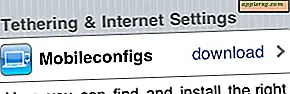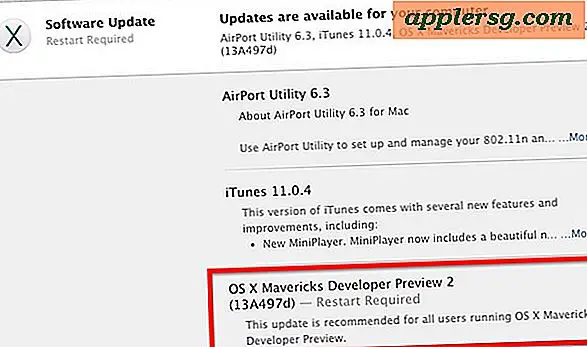การแก้ไขปัญหา iOS 11

ผู้ใช้ส่วนใหญ่สามารถติดตั้ง iOS 11 ลงใน iPhone หรือ iPad ได้โดยไม่เกิดเหตุการณ์ใด ๆ และพวกเขาพร้อมที่จะใช้คุณสมบัติใหม่ที่ดีที่สุดในรุ่นซอฟต์แวร์ระบบใหม่ แต่นั่นคือผู้ใช้ส่วนใหญ่
ขออภัยปัญหาอาจเกิดขึ้นระหว่างการอัปเดตซอฟต์แวร์ iOS ทั้งเมื่อพยายามติดตั้งหรือติดตั้งล้มเหลวหรือปัญหาต่างๆที่เกิดขึ้นหลังจากการอัปเดต iOS 11 เสร็จสิ้น ข่าวดีก็คือปัญหาเกือบทั้งหมดสามารถแก้ไขได้ด้วยความพยายามในการแก้ปัญหาเพียงเล็กน้อย
ไม่ว่าจะเป็นการอัปเดตซอฟต์แวร์ที่ล้มเหลวหรือไม่สามารถติดตั้งการอัปเดตซอฟต์แวร์ปัญหาความเข้ากันได้ของแอปปัญหาเกี่ยวกับปพลิเคชัน crashing ท่อระบายน้ำแบตเตอรี่ปัญหาประสิทธิภาพการทำงานปัญหาเกี่ยวกับ Outlook หรือบริการของ Microsoft ในหมู่ปัญหาทางทฤษฎีอื่น ๆ เราจะรวม ปัญหา iOS 11 ที่ผู้ใช้บางรายอาจพบกับการอัปเดตซอฟต์แวร์และที่สำคัญเราจะให้คำแนะนำและเคล็ดลับในการแก้ไขปัญหาเหล่านี้
ตรวจสอบการอัปเดตซอฟต์แวร์ใหม่
แม้จะมีการออก iOS 11 แอปเปิ้ลได้ออกการปรับปรุงซอฟต์แวร์ไปยังระบบปฏิบัติการที่มีเป้าหมายเพื่อจัดการกับข้อผิดพลาดต่างๆ
ขณะนี้ iOS 11.0.1 สามารถดาวน์โหลดและติดตั้งได้แล้วโดยไปที่การตั้งค่า> ทั่วไป> การอัปเดตซอฟต์แวร์
ตรวจสอบให้แน่ใจว่าได้ติดตั้งการอัปเดตซอฟต์แวร์ระบบใด ๆ ที่มีอยู่เนื่องจากการแก้ไขข้อบกพร่องอาจแก้ปัญหาเฉพาะที่เกิดขึ้นกับการเผยแพร่ iOS 11 ที่กว้างขึ้น
การอัปเดตซอฟต์แวร์ iOS 11 ล้มเหลว
ผู้ใช้บางรายอาจพบปัญหา "การอัปเดตซอฟต์แวร์ล้มเหลว - เกิดข้อผิดพลาดในการดาวน์โหลด iOS 11" หรือ "ไม่สามารถตรวจสอบการอัปเดตได้ - เกิดข้อผิดพลาดขณะตรวจสอบการอัปเดตซอฟต์แวร์" หรือรูปแบบข้อความผิดพลาดบางรูปแบบเมื่อพยายามเรียกใช้ iOS 11 ใน iPhone หรือ iPad
บ่อยครั้งเพียงแค่รีบูต iPhone หรือ iPad แล้วลองอีกครั้งก็เพียงพอที่จะแก้ไขข้อความแสดงข้อผิดพลาดเหล่านั้นได้
เวลาอื่น ๆ รอ 2-3 ชั่วโมงก็สามารถช่วยได้ นี่เป็นจริงอย่างยิ่งหากเซิร์ฟเวอร์อัปเดตซอฟต์แวร์มากเกินไปโดยคำขอเมื่อมีการเปิดตัวการอัปเดตซอฟต์แวร์ครั้งแรก ความอดทนเล็ก ๆ น้อย ๆ มีแนวโน้มที่จะแก้ไขปัญหานี้
นอกจากนี้คุณยังสามารถลองอัปเดต iOS 11 ตามปกติได้หลังจากผ่านไปสักระยะหนึ่งหรือแม้แต่การติดตั้งการอัปเดต iOS 11 ด้วยตนเองด้วยเฟิร์มแวร์และ iTunes หากไม่สามารถใช้งานได้ทั้งหมดและคุณต้องการได้รับการติดตั้งการอัปเดตทันที
iPhone หรือ iPad ค้างอยู่บนหน้าจอสีดำอุปกรณ์ไม่สามารถใช้งานได้กับ iOS 11
ไม่บ่อย iPhone หรือ iPad อาจล้มเหลวระหว่างการติดตั้ง iOS 11 หรือการอัพเดตซอฟต์แวร์ครั้งล่าสุด ค่อนข้างผิดปกติ แต่เมื่อมันไม่เกิดขึ้นก็มักจะเห็นได้ชัดว่า iPhone หรือ iPad จะติดอยู่บนหน้าจอโลโก้ Apple หลายชั่วโมงโดยไม่ต้องแถบความคืบหน้าหรือหน้าจออุปกรณ์จะติดอยู่ในรัฐใช้ไม่ได้บางอย่างด้วย หน้าจอขาวดำสมบูรณ์หรือสมบูรณ์
หากคุณประสบปัญหาด้านความล้มเหลวในการติดตั้งซอฟต์แวร์และอุปกรณ์ที่ติดค้างอยู่ก่อนอื่นคุณจะต้องให้ iPhone หรือ iPad บางครั้งเพื่อดูว่าสามารถติดตั้งได้ต่อไปหรือไม่ บางครั้งการอัปเดตซอฟต์แวร์จะทำงานได้ช้ากว่าที่คาดไว้และอาจใช้เวลามากกว่าหนึ่งชั่วโมงเพื่อให้สมบูรณ์ในบางสถานการณ์
หากคุณทราบว่าการอัปเดตบางอย่างล้มเหลวและอุปกรณ์ไม่สามารถใช้งานได้คุณจะต้องกู้คืนอุปกรณ์ด้วย iTunes
เพียงแค่เชื่อมต่อ iPhone หรือ iPad กับ iTunes แล้วเลือก "Restore" จากตัวเลือกที่พร้อมใช้งาน
หากอุปกรณ์ไม่ได้รับการยอมรับจาก iTunes ให้วางลงในโหมด Recovery หรือ DFU แล้วอาจจำเป็นต้องกู้คืน
แอปบางแอปไม่ทำงานเลยหรือแอป 32 บิตหายไปหลังจากอัปเดต iOS 11 แล้ว
แอปบางแอปไม่สามารถทำงานร่วมกับ iOS 11 ได้เนื่องจากมีขนาด 32 บิต นั่นหมายความว่าแอปใด ๆ ที่ยังไม่ได้รับการอัปเดตเป็น 64 บิตโดยนักพัฒนาซอฟต์แวร์อาจเป็นอุปกรณ์ที่ไม่ได้ทำงานหรือหายไปบางครั้งจากอุปกรณ์ทั้งหมดหากผู้ใช้เรียกคืนและแอปที่เข้ากันไม่ได้กับ 32 บิตไม่สามารถดาวน์โหลดซ้ำไปยัง เครื่อง
ทางออกเดียวสำหรับปัญหาแอปเวอร์ชัน 32 บิตคือให้นักพัฒนาแอปปรับปรุงแอปพลิเคชันให้เข้ากันได้กับ iOS 11 หรือหลีกเลี่ยงการใช้ iOS 11 ทั้งหมด
คุณสามารถตรวจสอบแอปพลิเคชัน 32 บิตและความเข้ากันได้ของแอป iOS ได้หากไม่แน่ใจว่าแอปใดอาจทำงานร่วมกับซอฟต์แวร์ระบบ iOS เวอร์ชันล่าสุดหรือไม่ก็ได้
แอปสะดุดลงหลังจากอัปเดต iOS 11 แล้ว
หากคุณสังเกตเห็นว่าแอปขัดข้องหลังจากอัปเดตเป็น iOS 11 แล้วสิ่งแรกที่คุณควรทำคืออัปเดตแอป นักพัฒนาซอฟต์แวร์มักจะออกการปรับปรุงซอฟต์แวร์ซึ่งจะปรับปรุงความเข้ากันได้หรือแก้ไขปัญหาประเภทนี้
เพียงแค่เปิด App Store บน iPhone หรือ iPad และตรวจสอบและติดตั้งการอัพเดตซอฟต์แวร์ที่มีให้สำหรับแอพฯ
หากแอปขัดข้องยังคงมีอยู่การบูตเครื่องบางครั้งหลังจากติดตั้งการอัปเดตแอปอาจทำให้เกิดปัญหากับแอปที่ผิดพลาดได้เช่นกัน
อายุการใช้งานแบตเตอรี่ต่ำหลังจากอัปเดต iOS 11 แล้ว
ผู้ใช้หลายรายรายงานปัญหาเกี่ยวกับอายุการใช้งานแบตเตอรี่หลังจากอัปเดตเป็น iOS 11 (หรือการอัปเดตซอฟต์แวร์อื่น ๆ สำหรับเรื่องนี้)
ข่าวดีก็คือปัญหาส่วนใหญ่เกี่ยวกับแบตเตอรี่กับ iOS 11 เกี่ยวข้องกับกิจกรรมพื้นหลังที่ทำเองหลังจากอัปเดตซอฟต์แวร์แล้ว เพียงแค่เสียบปลั๊กอุปกรณ์ไว้ในเวลากลางคืนก็จะช่วยให้ซอฟต์แวร์ระบบสามารถทำดัชนีและงานอื่น ๆ ได้อย่างสมบูรณ์และแบตเตอรี่ควรทำงานตามปกติหลังจากนั้น บางครั้งอาจใช้เวลาสองถึงสามวันขึ้นอยู่กับการใช้อุปกรณ์ความจุและเนื้อหาในอุปกรณ์แต่ละตัว
คุณสามารถอ่านเคล็ดลับในการแก้ไขปัญหาเกี่ยวกับอายุการใช้งานแบตเตอรี่ iOS 11 ได้ที่นี่หากปัญหายังคงมีอยู่โดยมีคำแนะนำเกี่ยวกับคุณลักษณะที่จะปรับเปลี่ยนหากจำเป็นต้องใช้
ไดรฟ์ iCloud หายไปใน iOS 11 ไฟล์ iCloud Drive อยู่ที่ใด
ไดรฟ์ iCloud ถูกแทนที่โดยแอปที่เรียกว่า "ไฟล์" ใน iOS 11. ไฟล์ทั้งหมดที่คุณมีใน iCloud Drive อยู่ในแอปที่ชื่อว่า Files แอปได้รับการเปลี่ยนชื่อและได้รับคุณลักษณะเพิ่มเติมเพื่อสะท้อนถึงการเปลี่ยนแปลงดังกล่าว ไฟล์ใด ๆ ที่คุณเก็บไว้ในไดรฟ์ iCloud หรือ iCloud ยังคงสามารถเข้าถึงได้ในแอป Files ของ iOS 11 ขึ้นไป
Microsoft Outlook, Outlook.com Exchange, MSN, Mail ไม่ทำงานกับ iOS 11
มีปัญหากับ Microsoft Outlook.com, Exchange, Office และอีเมลที่เกี่ยวข้องกับ iOS 11
วิธีแก้ปัญหาคือการอัปเดตเป็น iOS 11.0.1 (หรือใหม่กว่า)
ปัญหาจดหมาย Outlook / Microsoft ได้รับการอธิบายโดย Apple:
คุณอาจเห็นข้อความแสดงข้อผิดพลาดว่า "ไม่สามารถส่งอีเมลได้ ข้อความถูกปฏิเสธโดยเซิร์ฟเวอร์ "
ถ้าบัญชีอีเมลของคุณเป็นโฮสต์โดย Microsoft ใน Outlook.com หรือ Office 365 หรือ Exchange Server 2016 ที่ทำงานบน Windows Server 2016 คุณอาจเห็นข้อความแสดงข้อผิดพลาดนี้เมื่อพยายามส่งอีเมลด้วย iOS 11: "Can not Send Mail ข้อความถูกปฏิเสธโดยเซิร์ฟเวอร์ "
เพียงแค่ติดตั้งเวอร์ชันล่าสุดของ iOS 11.0.1 (หรือใหม่กว่าถ้าปรากฏขึ้น) ควรแก้ปัญหาอีเมลของ Microsoft บน iPhone หรือ iPad
ท่าทางสัมผัสมัลติทาสกิ้ง 3D ไม่ทำงานบน iPhone กับ iOS 11
ท่าทางสัมผัสที่ได้รับความนิยมจาก 3D Touch ใน iPhone ถูกลบออกจาก iOS 11 เวอร์ชันแรกด้วยเหตุผลบางประการ แต่มีข่าวดี
ตรวจดูติดตามและติดตั้งการอัพเดตซอฟต์แวร์เมื่อพร้อมใช้งานกับ iPhone เพื่อรับท่าทางสัมผัสแบบมัลติทาสกิ้ง 3D Touch เมื่อมีให้ใช้งานอีกครั้ง
iOS 11 ทำงานช้าหรือ iPhone หรือ iPad รู้สึกช้าหลังจากอัปเดตเป็น iOS 11
บางคนรายงาน iPhone หรือ iPad รู้สึกช้าหลังจากอัปเดตเป็น iOS 11. อุปกรณ์รุ่นเก่าโดยเฉพาะอาจประสบปัญหาบ้างหลังจากติดตั้งการอัปเดตซอฟต์แวร์รุ่นล่าสุดขึ้น
อาจมีสาเหตุหลายประการสำหรับการลดประสิทธิภาพนี้รวมถึงอุปกรณ์ที่ทำกิจกรรมพื้นหลังและการบำรุงรักษา (โดยปกติแล้วจะแก้ไขได้ภายในหนึ่งหรือสองวันเช่นเดียวกับคำแนะนำในการจัดการกับปัญหาแบตเตอรี่ iOS 11) หรืออุปกรณ์ฮาร์ดแวร์เก่าบางรุ่นอาจไม่เป็นเช่นนั้น พร้อมที่จะรองรับคุณสมบัติใหม่ของ iOS 11 ที่ต้องการประสิทธิภาพมากขึ้น
ปฏิบัติตามเคล็ดลับเหล่านี้เพื่อช่วยให้อุปกรณ์ทำงานช้าลงเมื่อใช้ iOS 11
หากคุณรู้สึกว่าอุปกรณ์ทำงานไม่ได้เหลือเฟือหลังจากติดตั้ง iOS 11 แล้วคุณสามารถปรับลดรุ่นจาก iOS 11 เป็น iOS 10.3.3 ได้ในขณะนี้แม้ว่าหน้าต่างดังกล่าวจะค่อนข้างสั้น
iPhone ยอดฮิตทางกายหรือ iPad อุ่นหลังจากอัปเดต iOS 11 แล้ว
บางครั้งผู้ใช้รายงานว่า iPhone หรือ iPad รู้สึกร้อนหรืออบอุ่นในการสัมผัสหลังจากติดตั้งซอฟต์แวร์อัพเดท
สาเหตุของอุปกรณ์แบบ hot มักเป็นเหตุผลเดียวกับที่ผู้ใช้บางรายอาจประสบปัญหาการระบายแบตเตอรี่หลังจากติดตั้งการอัปเดตซอฟต์แวร์ระบบและเป็นกิจกรรมพื้นหลังที่ iOS ทำดัชนีอุปกรณ์ ซึ่งรวมถึงการจัดทำดัชนีสำหรับการค้นหา Spotlight ใบหน้ารูปถ่ายและการจดจำวัตถุและงานบำรุงรักษาอื่น ๆ
หาก iPhone หรือ iPad รู้สึกอบอุ่นหรือไม่ร้อนหลังจากติดตั้ง iOS 11 เพียงแค่ปล่อยให้อุปกรณ์ดำเนินการบำรุงรักษาที่จำเป็นในชั่วข้ามคืนและโดยปกติแล้วจะเป็นการแก้ไขตัวเอง
หากอุปกรณ์รู้สึกร้อนผิดปกติ (หรือร้อนแรง) อาจมีปัญหาเกี่ยวกับฮาร์ดแวร์หรือปัญหาเกี่ยวกับแบตเตอรี่ นี่เป็นเรื่องที่หายากและเกือบจะไม่เกี่ยวข้องกับการอัพเดตซอฟต์แวร์ แต่ความร้อนที่ผิดปกติจากอุปกรณ์จะรับประกันการสนทนากับช่องทางการสนับสนุนของ Apple อย่างเป็นทางการหรือไปที่ Apple Store
โหมดการทดสอบภาคสนามหมายเลขสัญญาณไม่ทำงานกับ iOS 11 บน iPhone
ผู้ใช้หลายคนต้องการเปิดใช้งานตัวบ่งชี้ความแรงของสัญญาณโหมดการทดสอบฟิลด์ใน iPhone แต่มีรายงานว่าผู้ใช้ iPhone บางรายไม่สามารถรักษาตัวบ่งชี้ความแรงของสัญญาณตัวเลขแทนแถบสัญญาณใหม่ได้ นี่อาจเป็นปัญหาซอฟต์แวร์ที่จะกล่าวถึงในการปรับปรุงในอนาคต
การอัปเดต iOS 11 ทำให้ iPhone หรือ iPad หยุดทำงาน
ผู้ใช้บางรายรายงานว่า iPhone หรือ iPad ของพวกเขาไม่ตอบสนองบ่อยๆกับแอปต่างๆหรือเมื่อโต้ตอบกับหน้าจอหลักของอุปกรณ์ iOS ตั้งแต่อัปเดต iOS 11
หากอุปกรณ์กำลังแช่แข็งหลังจากติดตั้ง iOS 11 แล้วสิ่งแรกที่ผู้ใช้ควรลองคือการรีบูตเครื่องอย่างหนักซึ่งอาจช่วยแก้ไขปัญหาได้
หากแอปใดแห่งหนึ่งกำลังแช่แข็งการอัปเดตแอปผ่าน App Store อาจช่วยแก้ปัญหาแอปที่ตรึงไว้
ตรวจสอบเพื่อตรวจสอบการปรับปรุงซอฟต์แวร์เพิ่มเติมในการตั้งค่า app เป็นอย่างดีแก้ไขข้อผิดพลาดจำนวนมากปล่อยออกมาได้รับการทำโดย Apple ที่สามารถแก้ไขปัญหาการแช่แข็ง
สุดท้ายการสำรองข้อมูลและการกู้คืนอุปกรณ์ด้วย iTunes อาจเป็นทางออกและเป็นส่วนหนึ่งของขั้นตอนการแก้ไขปัญหามาตรฐานสำหรับอุปกรณ์แช่แข็ง
การแจ้งเตือนทางจดหมาย iOS 11 ปัญหา Push / Fetch
ผู้ใช้บางรายรายงานว่า iOS 11 Mail ไม่สามารถผลักหรือเรียกจดหมายได้อย่างถูกต้องหรือไม่สามารถส่งการแจ้งเตือนทางอีเมลใหม่ได้ หากบัญชีอีเมลที่มีปัญหาคือ Outlook, MSN หรือ Hotmail ให้ติดตั้งการอัปเดตซอฟต์แวร์ iOS ล่าสุดที่พร้อมใช้งานและปัญหาอาจได้รับการแก้ไข
เริ่มต้นอุปกรณ์ใหม่จากนั้นไปที่การตั้งค่า> อีเมล> บัญชี> ดึงข้อมูลใหม่และตรวจสอบให้แน่ใจว่าได้ปรับการตั้งค่าให้เหมาะสมแล้ว
นอกจากนี้คุณยังสามารถตรวจสอบการตั้งค่าการแจ้งเตือนในแอปการตั้งค่าสำหรับอีเมลเพื่อให้แน่ใจว่าคุณเปิดใช้งานการแจ้งเตือนทางอีเมลแล้ว
ปัญหา Wi-Fi iOS 11 ไม่สามารถเข้าร่วมเครือข่ายไร้สาย
ผู้ใช้บางรายรายงานว่าไม่สามารถเชื่อมต่อกับเครือข่าย wi-fi หลังจากอัปเดตไปยัง iOS 11. บ่อยครั้งนี้ได้รับการแก้ไขด้วยการรีเซ็ตการตั้งค่าเครือข่าย แต่คุณควรระวังว่าคุณจะสูญเสียรหัสผ่านเครือข่ายที่บันทึกไว้และเครือข่าย Wi-Fi ที่จดจำไว้ จากแอปการตั้งค่าไปที่ "ทั่วไป" จากนั้นไปที่ "รีเซ็ต" และเลือก "รีเซ็ตการตั้งค่าเครือข่าย"
-
หากคุณประสบปัญหาอื่น ๆ เกี่ยวกับการอัปเดตซอฟต์แวร์ iOS 11 ให้แบ่งปันความคิดเห็นเหล่านี้กับเราในด้านล่างและหากคุณมีเคล็ดลับหรือประสบความสำเร็จในการแก้ปัญหาด้วยเช่นกัน!